- Měřicí technika
| Rozsah měření | −40 °C … +1 000 °C |
| Přesnost měření IR | ±1,0 °C |
| Optika (poměr měřicí vzdálenost : měřená plocha) |
50 : 1 |
| Rozlišení | 0,1 °C |
| Měřicí přesnost: relativní vlhkost vzduchu |
±2 % |
| Laserová dioda | Třída laseru 2, 635 nm |
| Napájení a doba provozu |
10,8 V LI (5 h) / 4x 1,5-V-LR6 (AA) (3 h) |
| Paměť pro uložení obrázků (počet obrázků) | > 200 |
| Typ paměti | Interní paměť |
| Formát souborů | JPEG |
Měří se vždy kruhová plocha, která se nachází mezi dvěma laserovými body. Průměrná teplota u této plochy se zobrazí jako naměřená hodnota na displeji. Kromě teploty povrchu umí přístroj zjistit relativní vlhkost vzduchu a teplotu prostředí.
Čím menší je vzdálenost od měřeného objektu, tím je měření přesnější. Na větší vzdálenost mohou být výsledky měření méně přesné, např. vlivem vysoké vlhkosti vzduchu, která může ovlivnit výsledek.
Pro dosažení co nejlepšího výsledku nastav na přístroji měřený materiál (emisní stupeň). Nejčastěji používané materiály jsou na GIS 1000 C Professional již přednastavené. Uživatel si ale také může sám zadat vlastní hodnoty.
Při komplikovaných podmínkách měření (např. měření ve větracím zařízení) lze připojit také externí měřicí čidlo. Přístroj je vybavený přípojkou typu K. Po připojení čidla ho přístroj rozpozná a na displeji se zobrazí hodnota čidla.
Malý senzor mezi spínačem a infračerveným měřicím otvorem přesně měří relativní vlhkost vzduchu a teplotu prostředí. Naměřené hodnoty lze použít různým způsobem:
Měření začne po stisknutí spínače a skončí po uvolnění spínače.
Pomocí termografické kamery se měří rozložení teploty u větší plochy. Z tisíců měřených bodů se složí obrázek, který poskytne rychlý přehled o kritických místech. Pomáhá například při rychlé identifikaci problémů u ploch, u kterých je nutné najít teplotní rozdíly.
Při bodovém měření pomocí GIS 1000 C Professional se přesně měří teplota povrchu v malé oblasti. Navíc lze měřit (podle použití a potřeby) také relativní vlhkost vzduchu a teplotu prostředí. Přístroj GIS 1000 C Professional je tak vhodný pro přesné a mnohostranné měření. Pomáhá při detailní analýze malých ploch a bodových měření.
Popis: Jedná se o poměr vzdálenosti měřicího přístroje od měřeného objektu a průměru měřicího rozsahu.
Vlastnosti: Čím blíže stojí uživatel s přístrojem u měřeného objektu, tím menší je měřicí rozsah a tím přesnější je měření.
S větší vzdáleností od měřeného objektu se zvětšuje také měřený rozsah (kuželový princip měření), tzn. že se vypočítá teplota větší plochy.
Upozornění: Pro získání přesných naměřených hodnot by měl být měřený objekt minimálně tak velký jako vzdálenost obou laserových bodů.
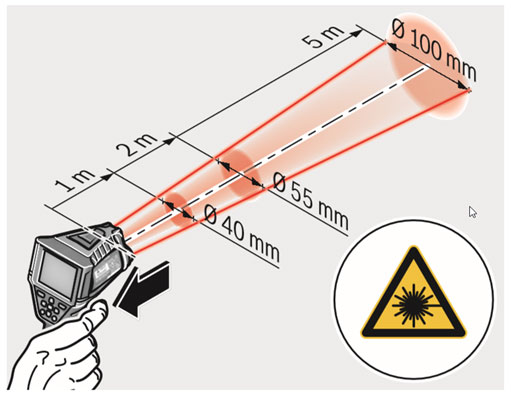
Ano, každá verze obsahuje takový certifikát v návodu k obsluze, který potvrzuje, že přístroj pracuje v rámci specifikace uvedené v návodu k obsluze.
Ano, v servisním středisku lze provést údržbu a kalibraci přístroje, aby ho znovu bylo možné používat v rámci stanovených specifikací. Uživatel obdrží jako doklad kalibrační certifikát. Kontaktuj prosím místní servisní středisko Bosch, kde ti sdělí, zda je tato služba dostupná také ve tvé oblasti.
Ano, uživatel může kontaktovat servisní středisko a požádat o kalibraci. Uživatel obdrží jako doklad kalibrační certifikát. Kontaktuj prosím místní servisní středisko Bosch, kde ti sdělí, zda je tato služba dostupná také ve tvé oblasti.
Aplikaci Bosch Thermal si lze stáhnout v Apple App Store nebo Google Play Store.
Aplikace je k dispozici pouze pro tablety a chytré telefony s Android nebo iOS. Jiný operační systém není podporován. Podporovaná zařízení se systémem Android: chytré telefony a tablety s Bluetooth® od Android 4.0. Podporovaná zařízení s iOS: iPhone (od 4S), iPad (od 3. gen.), iPad Air (od 1. gen.), iPad mini (od 1. gen.).
Projekty se ukládají na chytrém telefonu / tabletu, ve kterém byly vytvořeny, a nelze je přenášet do jiných zařízení.
Ano, tvá data zůstanou v aktualizovaném softwaru uložená.
Uložené obsahy zásadně zůstanou zachovány. Pro jistotu je vhodné před aktualizací projekty uložit na notebooku/počítači. Jednoduše je pošleš přes „Sdílet“ ve formátu PDF, resp. Excelu na svou e-mailovou adresu.
V „Nastavení“ → „Jazyk“ můžeš zjistit, v jakých jazycích je aplikace k dispozici.
![]() Export
Export
![]() Nastavení
Nastavení
![]() Navázání spojení přes Bluetooth®
Navázání spojení přes Bluetooth®
Nejprve zajisti, aby bylo na měřicím přístroji a chytrém telefonu / tabletu aktivované Bluetooth® a aby se zařízení nacházela v dosahu. V aplikaci pak můžeš pod ![]() navázat mezi měřicím přístrojem a chytrým telefonem / tabletem spojení přes Bluetooth®. Upozorňujeme, že spojení musí být navázané vždy prostřednictvím aplikace, nikoli přes nabídku nastavení chytrého telefonu / tabletu.
navázat mezi měřicím přístrojem a chytrým telefonem / tabletem spojení přes Bluetooth®. Upozorňujeme, že spojení musí být navázané vždy prostřednictvím aplikace, nikoli přes nabídku nastavení chytrého telefonu / tabletu.
Pro přenos změřených hodnot z GLM na počítač doporučujeme náš GLM Transfer Software, který si můžeš zdarma stáhnout. Obrázky měření z GIS lze na počítač přenášet přes USB.
Ne. Můžeš používat maximálně jeden měřicí přístroj. Předem zkontroluj, zda je na GLM/GIS a na chytrém telefonu / tabletu aktivované Bluetooth® a zda jsou obě zařízení v dosahu. Alternativně můžeš otevřít výběr přes ![]() .
.
V závislosti na příslušných podmínkách (překážky, sluneční záření atd.) může být mezi chytrým telefonem / tabletem a měřicím přístrojem připojení až na cca 10 metrů.
Pokud již byl přístroj s aplikací spojený, při opětovném spojení je rozpoznán automaticky, pokud je aplikace na chytrém telefonu / tabletu otevřená, na obou zařízeních je aktivované Bluetooth® a obě zařízení jsou v dosahu.
Pokud je mezi chytrým telefonem / tabletem a GIS 1000 C Professional navázané spojení, lze změřené hodnoty přidávat přímo po vyznačení bodu měření, a to měřením pomocí GIS 1000 C Professional, resp. vybráním naměřené hodnoty z galerie zařízení. Není-li zvolen žádný bod měření, objeví se okno s nabídkou dalšího použití změřených hodnot. Alternativně to lze provést klepnutím a podržením bodu měření a výběrem možnosti „Upravit“. Bude-li možné hodnoty přidat přímo, bude bod měření v obou případech blikat.
Pomocí ![]() můžeš přidat do snímku nový bod měření.
můžeš přidat do snímku nový bod měření.
Pomocí ![]() můžeš k souboru přidat, resp. si vyvolat poznámky.
můžeš k souboru přidat, resp. si vyvolat poznámky.
Pomocí ![]() můžeš obnovit vrácené akce.
můžeš obnovit vrácené akce.
Pomocí ![]() můžeš mazat jednotlivé objekty.
můžeš mazat jednotlivé objekty.
Změřené hodnoty jsou ukládány do předem vyznačených bodů měření. Pokud byly změřené hodnoty přiřazeny k bodu měření, je možné si detaily otevřít klepnutím prstem na bod měření.
Ano, do aplikace můžeš naměřené hodnoty přenést dodatečně. Vytvoř nebo vyber bod měření v aplikaci a poté přejdi do galerie v přístroji GIS 1000 C Professional. Tam vyber požadované měření a pomocí tlačítka „Uložit“ uprostřed GIS 1000 C Professional ho přenes do zvoleného bodu měření.
Změřená teplota povrchu se zobrazí v obrázku bez ohledu na zvolený režim. Pro správné zobrazení je nutné, aby byl v nastavení aktivován parametr „Zobrazit teploty v nákresu“.
Režim měření musí být nastavený přímo na GIS 1000 C Professional. V závislosti na zvoleném režimu se odpovídající naměřené hodnoty přenáší do aplikace.
 Teplota prostředí
Teplota prostředí durchschnittliche Oberflächentemperatur icon Teplota povrchu
durchschnittliche Oberflächentemperatur icon Teplota povrchu Relativní vlhkost vzduchu
Relativní vlhkost vzduchu Průměrná teplota povrchu
Průměrná teplota povrchu Rozdíl teploty povrchu a pokojové teploty (tepelný most)
Rozdíl teploty povrchu a pokojové teploty (tepelný most) Zvolený emisní stupeň pro tento povrch
Zvolený emisní stupeň pro tento povrch Teplota rosného bodu
Teplota rosného bodu Rozdíl teploty povrchu oproti teplotě rosného bodu
Rozdíl teploty povrchu oproti teplotě rosného boduKdyž na bod klepneš a podržíš ho, je možné ho upravit („Upravit“ – bod měření bliká), přesunout („Přesunout“ – bod měření vibruje) nebo odstranit („Odstranit“).
Funkce „Podrobné plány“ je vhodná pro vytváření podrobných půdorysů. Navíc funkce Náhled zdi umožňuje individuální přizpůsobení zdí. Lze vkládat úhly, dveře, okna a zásuvky a měnit jejich rozměry. Zde je možné také přidávat texty a zvukové poznámky. Tato funkce je mimořádně vhodná pro architekty, stavební inženýry, realitní makléře, elektroinženýry atd.
Funkce „Quick Sketch“ umožňuje vytvoření nákresu půdorysu s úhly 90°. Quick Sketch lze konvertovat na podrobný plán. Po konverzi se „Quick Sketch“ smaže. Tato funkce je mimořádně vhodná pro všechny, kteří chtějí získat rychlý obrázek půdorysu, jako například obkladače, návrháře interiérů.
Při spojení GLM s chytrým telefonem / tabletem se změřené hodnoty automaticky přenášejí v reálném čase. Kliknutím na objekt (zeď nebo měřenou linii) lze k tomuto objektu přiřadit buď změřené hodnoty v reálném čase získané měřením pomocí GLM, nebo uložené změřené hodnoty ze seznamu změřených hodnot.
Změřené hodnoty si můžeš prohlédnout a používat tím, že vybereš prvek a v režimu zadávání posuneš číselnou klávesnici pro manuální zadávání nahoru.
Lze uložit maximálně 50 změřených hodnot napříč projekty.
Pod  se dostaneš do režimu výběru. Zde můžeš přesunovat prvky přetáhnutím a puštěním a měnit jejich vlastnosti.
se dostaneš do režimu výběru. Zde můžeš přesunovat prvky přetáhnutím a puštěním a měnit jejich vlastnosti.
V režimu kreslení  můžeš kreslit čáry, čtyřúhelníky a mnohoúhelníky.
můžeš kreslit čáry, čtyřúhelníky a mnohoúhelníky.
Pomocí  můžeš do plánu vkládat otvory.
můžeš do plánu vkládat otvory.
Pomocí  můžeš k půdorysu přidávat změřené linie.
můžeš k půdorysu přidávat změřené linie.
Pomocí  můžeš vkládat poznámky, fotografie a úkoly.
můžeš vkládat poznámky, fotografie a úkoly.
Pomocí  si zobrazíš přehled.
si zobrazíš přehled.
Existující půdorysy můžeš importovat jako obrázek pomocí funkce  .
.
Pomocí  můžeš akce vracet zpět.
můžeš akce vracet zpět.
Pomocí ![]() můžeš obnovit vrácené akce.
můžeš obnovit vrácené akce.
Pomocí  můžeš mazat jednotlivé objekty.
můžeš mazat jednotlivé objekty.
Kliknutím na zeď v režimu výběru se dostaneš do „Náhledu zdi“. Pomocí ![]() pak můžeš vybrat odpovídající prvek.
pak můžeš vybrat odpovídající prvek.
Pomocí ![]() → Desetinná místa můžeš nastavit počet míst za desetinnou čárkou. Aplikace odpovídajícím způsobem zaokrouhlí hodnoty z GLM.
→ Desetinná místa můžeš nastavit počet míst za desetinnou čárkou. Aplikace odpovídajícím způsobem zaokrouhlí hodnoty z GLM.
Ano. Aplikace to provede, aby se zachoval layout. Když si layout a změřené hodnoty odporují, změřená hodnota se zobrazí v závorkách a modře. Hodnoty zobrazené černě jsou vypočítané programem. Pomocí funkce Lock (symbol zámku) můžeš navíc zdi zablokovat, takže se nebudou automaticky přizpůsobovat.
Pro přesunutí jednotlivých objektů vyber režim výběru ![]() .
.
Ne. Momentálně lze přesouvat/mazat pouze jednotlivé objekty. Tato funkce bude podporována v některé z následujících aktualizací.
Vyber režim výběru a klepni doprostřed zdi, aby bylo možné ji přetáhnout do požadované polohy.
Ne. Dodatečně lze měnit pouze tloušťky jednotlivých zdí.
V režimu kreslení zvol ![]() . Klepni na zeď, zvol „Náhled zdi“ a poté na „Vyber stranu 1“ (vnitřní stranu)/„Vyber stranu 2“ (vnější stranu).
. Klepni na zeď, zvol „Náhled zdi“ a poté na „Vyber stranu 1“ (vnitřní stranu)/„Vyber stranu 2“ (vnější stranu).
Ne. Tloušťku zdi lze napříč projekty přizpůsobit pomocí ![]() . Individuální přizpůsobení jednotlivých zdí lze provést v rámci jednoho projektu zvolením příslušné zdi.
. Individuální přizpůsobení jednotlivých zdí lze provést v rámci jednoho projektu zvolením příslušné zdi.
Aplikace podporuje v režimu kreslení běžné měřítko 1:50.
Aktuálně jsou podporovány běžné formáty obrázků (JPEG, BMP, GIF, PNG).
Pro zobrazení všech úhlů klikni na symbol ![]() a poté na
a poté na ![]() .
.
Pomocí ![]() → „Úhel při 90°/45°“ můžeš aktivovat/deaktivovat pevné nastavení úhlů.
→ „Úhel při 90°/45°“ můžeš aktivovat/deaktivovat pevné nastavení úhlů.
Zadaná hodnota se zobrazí v půdorysu v modrých závorkách. Aby se nezměnil layout prostoru, úhel se vizuálně nepřizpůsobí. Alternativně můžeš úhly v plánu změnit manuálním přizpůsobením (přetáhnutím a puštěním).
Plány se ukládají automaticky.
Pro export zvol Projekt → Zákaznické údaje a poté klepni na Export.
Plány můžeš poslat e-mailem ve formátu PDF.
Měřítko se dynamicky přizpůsobí velikosti papíru DIN A4.